局域网是电脑和电脑之间传输文件的一种非常简单的方式。在网络中,用户的电脑可以被其他电脑发现,文件共享非常方便,尤其在使用家庭组网络时候。那么,win10系统下该如何启用网络发现呢?下面,就随小编看看具体方法吧!
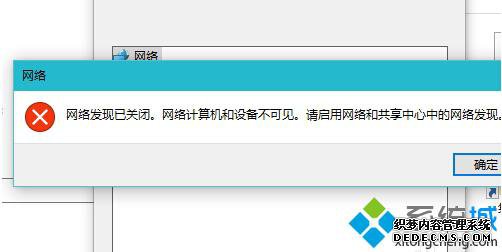
具体如下:
1、打开电脑,在桌面上的左下角位置右击windows的开始按钮,在弹出的黑色列表里面选择【控制面板】;
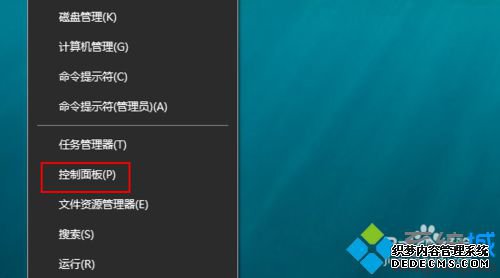
2、接着会弹出控制面板窗口,在窗口里面选择【网络和Internet】;
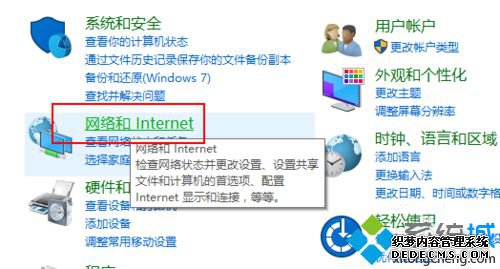
3、进入新的窗口页面,选择【网络和共享中心】;
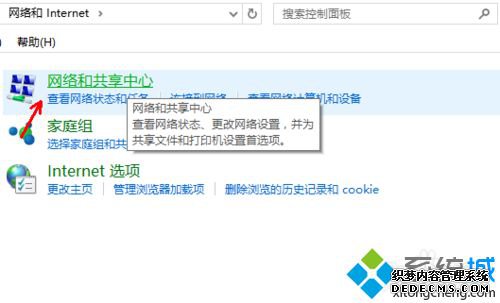
4、在窗口的左侧列表位置找到【更改高级共享设置】点击选择它;
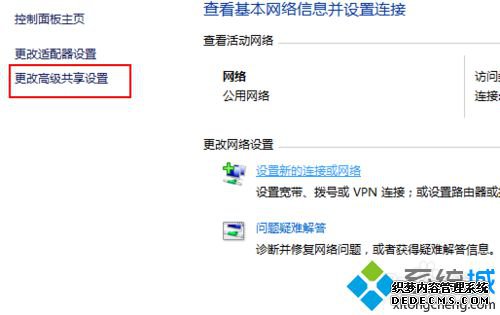
5、这时就会出现发现共享的设置了,在网络发现里面点击选择【启用网络发现】;
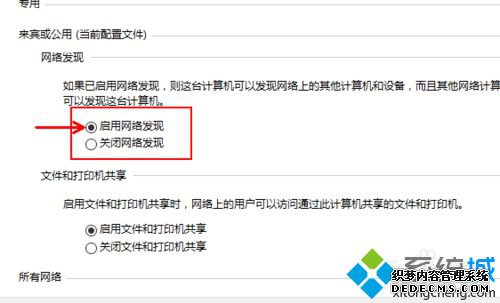
6、最后不要忘记点击右下角的【保存修改】,然后才会生效,接着就可以方便我们查找同一网络中的其他用户了。

以上就是系统城小编为大家介绍的windows10系统启用网络发现的具体方法了。更多精彩的内容请继续关注系统城官网www.xitongcheng.com
------相关信息------



